توقف منذ زمن طويل صمام بيع بخار لينك الجهاز ، حيث أنه أدى إلى تحسين كبير في التطبيق الأصلي الذي يحمل نفس الاسم لدرجة أن الأجهزة كانت غير ضرورية له. اليوم سنخبرك كيف يمكنك استخدام الهاتف الذكي or لوحة لتشغيل الألعاب من مكتبة Steam الخاصة بك ببساطة عن طريق الاتصال بالإنترنت ، وبطبيعة الحال ، أ جهاز كمبيوتر مع Steam والألعاب في مكتبتك الرقمية على المنصة.
في الماضي ، كانت شركة Valve تبيع Steam Link ، وهو جهاز يستخدم لتشغيل الألعاب من مكتبة Steam على الكمبيوتر الشخصي عن طريق البث إلى التلفزيون. ومع ذلك ، يبدو أن الجهاز لم يكن ناجحًا جدًا ، لذلك ركزت Valve جهودها على تطوير تطبيق يحمل نفس الاسم للهواتف المحمولة والأجهزة اللوحية ، والذي يجب إدراك أنه يعمل بشكل جيد للغاية ويجعل من غير الضروري استخدام أجهزة مخصصة عند الضرورة . العام الماضي.
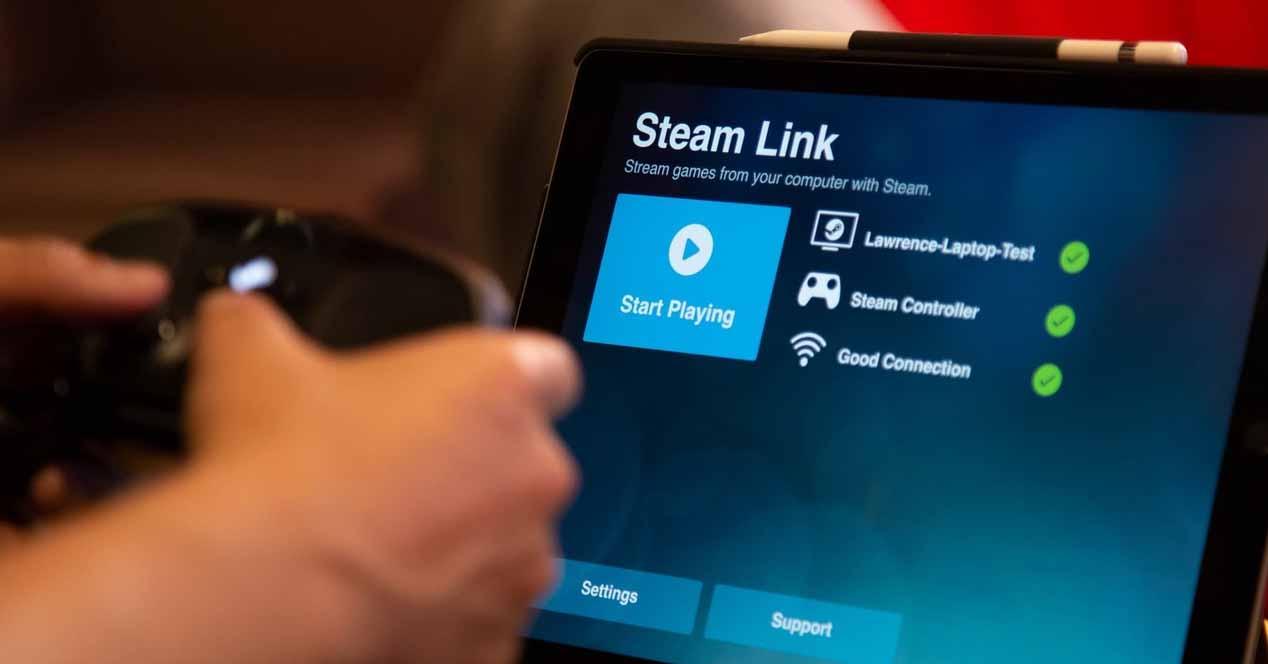
ما الذي تحتاجه لتشغيل ألعاب الكمبيوتر على Steam على الهاتف المحمول؟
كما قلنا من قبل ، لم تعد بحاجة إلى أجهزة مخصصة لذلك ، ولكن لا يزال من الضروري الحصول على جهاز كمبيوتر مع Steam ، لأنه بعد كل هذا التطبيق ، ما يفعله هو توصيل حرفيا بالكمبيوتر الشخصي لتشغيل الألعاب.
في الواقع ، ستتمكن من التحقق عندما تقوم بتكوينه من أن كل ما تفعله على الهاتف المحمول مرئي على شاشة الكمبيوتر ، وبالتالي يتم تحميل الأجهزة وبالتالي يقع الأداء على جهاز الكمبيوتر بغض النظر عن الهاتف الذكي أو الجهاز اللوحي الذي تستخدمه للتوصيل. وبالمثل ، إذا كان لديك على سبيل المثال تشغيل الموسيقى على جهاز الكمبيوتر الخاص بك وقمت بتشغيل التطبيق للاتصال ، فسيبدأ سماع الموسيقى على الجهاز المحمول.
هذا ما تحتاجه:
- جهاز كمبيوتر (إن أمكن ، الألعاب) مع Steam.
- هاتف ذكي أو جهاز لوحي (Android أو iOS).
- الاتصال بشبكة منزلية ، سواء على الكمبيوتر الشخصي أو على الجهاز الطرفي المتنقل (هذا من أجل التكوين الأولي ، وبعد الربط مرة واحدة ، يمكنك أيضًا اللعب على الإنترنت ، أثناء وجودك بعيدًا عن المنزل).
منطقيا ، يجب عليك تنزيل تطبيق Steam Link لـ أندرويد or آيفون، حسب نظام التشغيل الذي يستخدمه جهازك.
قم بربط هاتفك الذكي بالكمبيوتر باستخدام Steam Link
أول شيء يجب عليك فعله هو تشغيل جهاز الكمبيوتر الخاص بك وفتح Steam. يجب أن تذهب إلى قائمة Steam -> التفضيلات وفي علامة التبويب "Remote Play" يجب أن يكون لديك مربع "Activate Remote Play" نشطًا.
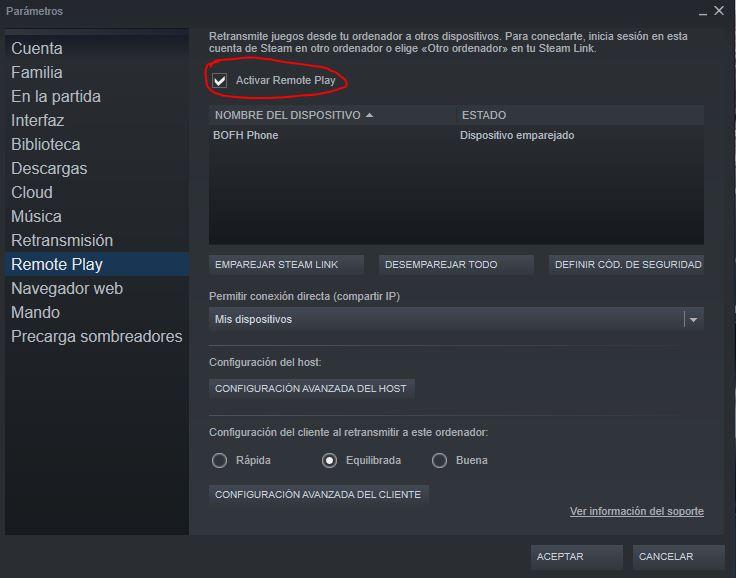
بمجرد القيام بذلك ، افتح التطبيق على هاتفك الذكي أو جهازك اللوحي ، وأول ما سيطلبه هو فحص الشبكة بحثًا عن أجهزة الكمبيوتر التي تقوم بتشغيل Steam. من الضروري أن تقوم بهذا التكوين الأول مع توصيل المحطة الطرفية المتنقلة بواسطة واي فاي إلى نفس الشبكة مثل الكمبيوتر الشخصي وإلا فلن يعمل.
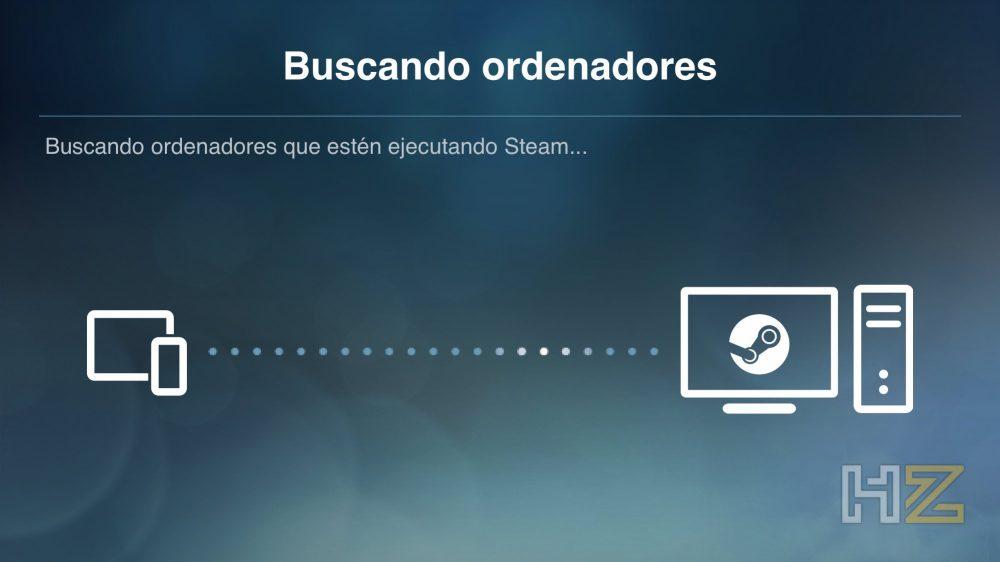
بمجرد العثور على جهاز الكمبيوتر الخاص بك مع Steam ، سيطلب منك تشغيل اختبار سرعة الشبكة.
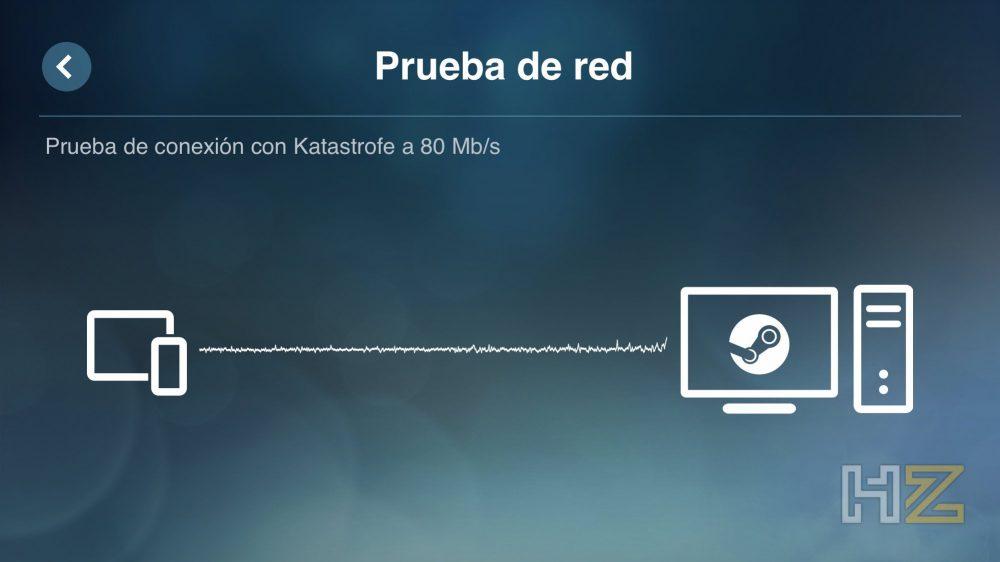
إذا كان كل شيء مرضيا ، سترى شاشة مثل تلك التي يمكنك رؤيتها أدناه ، تخبرك بأن كل شيء صحيح وأنه يمكنك الآن الاتصال. قد تحصل على معالج قصير لإنهاء إقران الكمبيوتر والهاتف الذكي أو الجهاز اللوحي ، اعتمادًا على إعدادات الأمان على Steam.

انقر فوق الزر "بدء اللعب" وسيبدأ الاتصال. على جهاز الكمبيوتر ، سترى أن Steam يفتح في وضع "الصورة الكبيرة" ، وسترى نفس الشيء تمامًا كما هو الحال على شاشة الجهاز المحمول.
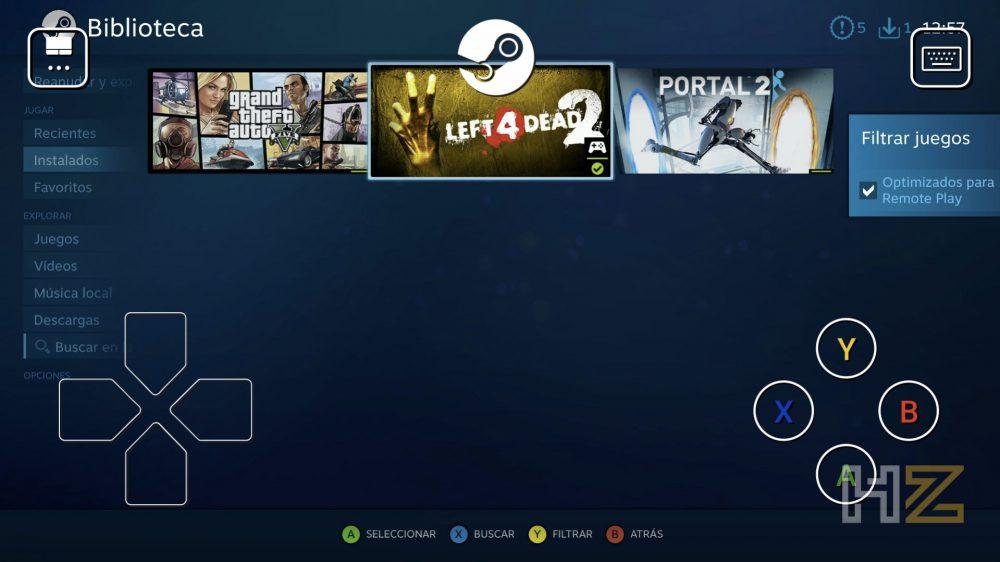
كما ترى ، على نفس الشاشة ، يوجد تقاطع D-Pad على اليسار وأزرار مكافئة لـ اكس بوكس يتم "رسم" وحدة التحكم الموجودة على اليمين ، وهي الطريقة التي ستفترض بها عناصر التحكم اللازمة للتنقل في القوائم واللعب. وبالمثل ، في الزاوية اليسرى العلوية لديك زر لتغيير طريقة التحكم (وهذا يتصرف مثل لوحة اللمس الخاصة بجهاز كمبيوتر محمول) ، في وسط قائمة Steam ، وعلى اليمين حتى تظهر لوحة المفاتيح في حالة الحاجة إلى الكتابة شيئا ما.
بالمناسبة ، كما أشرنا من قبل ، بمجرد ربط الكمبيوتر بالفعل بالهاتف الذكي باستخدام Steam Link ، يمكنك استخدامه حتى إذا لم تكن متصلاً بشبكة WiFi ، حتى مع اتصال الهاتف المحمول للجهاز الذي يعمل بدون مشاكل.
